
Заглавная страница Избранные статьи Случайная статья Познавательные статьи Новые добавления Обратная связь КАТЕГОРИИ: ТОП 10 на сайте Приготовление дезинфицирующих растворов различной концентрацииТехника нижней прямой подачи мяча. Франко-прусская война (причины и последствия) Организация работы процедурного кабинета Смысловое и механическое запоминание, их место и роль в усвоении знаний Коммуникативные барьеры и пути их преодоления Обработка изделий медицинского назначения многократного применения Образцы текста публицистического стиля Четыре типа изменения баланса Задачи с ответами для Всероссийской олимпиады по праву 
Мы поможем в написании ваших работ! ЗНАЕТЕ ЛИ ВЫ?
Влияние общества на человека
Приготовление дезинфицирующих растворов различной концентрации Практические работы по географии для 6 класса Организация работы процедурного кабинета Изменения в неживой природе осенью Уборка процедурного кабинета Сольфеджио. Все правила по сольфеджио Балочные системы. Определение реакций опор и моментов защемления |
Печать документов по пациенту.
Для организации печати документов в окне предусмотрена кнопка Как только Вы сохраните данные, кнопка
Запись на прием. Кнопка Вкладка «Организации» Вкладка «Организации», представляет собой справочник организаций (Юридических лиц) вынесенный на одну из вкладок главного экрана.
Справочник организаций предназначен для хранения реквизитов организаций с которыми у медицинского учреждения заключен договор(а) на проведение периодических медицинских осмотров. Данные из этого справочника используются системой для составления договоров, различных медицинских и бухгалтерских документов, печати результирующих документов и формирования заявок на проведение осмотров сотрудников организации.
На данной вкладке Вы можете производить следующие действия: 5.1. Добавление нового предприятия. Кнопка 5.1.1. Окно ввода данных организации. При добавлении нового предприятия появляется окно следующего вида:
В Данном окне располагаются три вкладки: 1. Реквизиты организации. На вкладке реквизиты организации Вы можете заполнить все необходимые, для корректной работы, системе реквизиты юридического лица. Названия всех полей приведены на русском языке и не требуют особых пояснений.
2. Перечень сотрудников. Данная вкладка представляет собой справочник пациентов. На данной вкладке вы можете совершать все доступные операции в частности: Добавлять, Удалять. Редактировать. Путем нажатия соответствующих кнопок на панели:
При нажатии кнопки
3. Список заявок. Данная вкладка представляет собой справочник «Заявок на медосмотр». На данной вкладке вы можете совершать все доступные операции в частности: Добавлять, Удалять. Редактировать. Путем нажатия соответствующих кнопок на панели:
Для активации кнопок управления на всех вкладках необходимо нажать кнопку
5.2. Редактирование информации об организации. Кнопка
5.3. Удаление организаций. Кнопка
|
|||||
|
Последнее изменение этой страницы: 2017-01-19; просмотров: 157; Нарушение авторского права страницы; Мы поможем в написании вашей работы! infopedia.su Все материалы представленные на сайте исключительно с целью ознакомления читателями и не преследуют коммерческих целей или нарушение авторских прав. Обратная связь - 18.116.62.239 (0.005 с.) |
 . Кнопка является неактивной по умолчанию или при внесении изменений в данные амбулаторной карты. Для того чтобы активировать кнопку
. Кнопка является неактивной по умолчанию или при внесении изменений в данные амбулаторной карты. Для того чтобы активировать кнопку  или
или  . В первом случае данные будут сохранены без закрытия окна во втором с закрытием.
. В первом случае данные будут сохранены без закрытия окна во втором с закрытием.
 в данном окне является недоступной по умолчанию. Для её активации необходимо предварительно сохранить результаты внесенных изменений нажав кнопку
в данном окне является недоступной по умолчанию. Для её активации необходимо предварительно сохранить результаты внесенных изменений нажав кнопку 
 позволяет добавлять новые организации.
позволяет добавлять новые организации.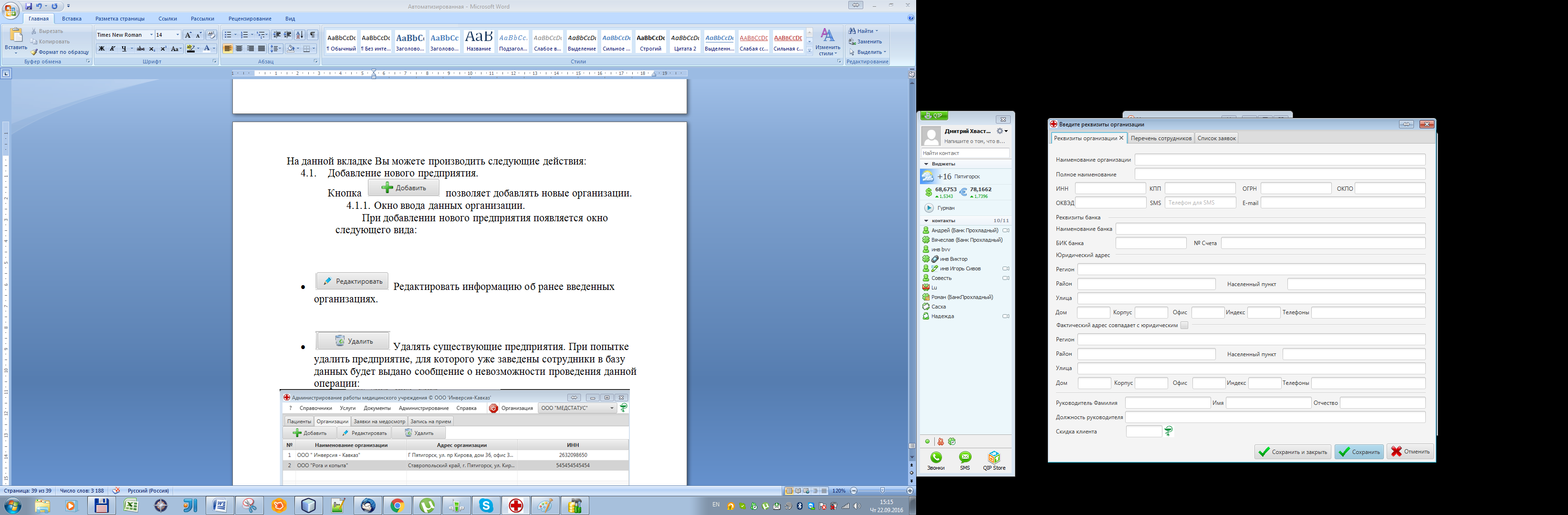


 позволяет редактировать информацию об ранее введенных организациях. При нажатии на кнопку
позволяет редактировать информацию об ранее введенных организациях. При нажатии на кнопку 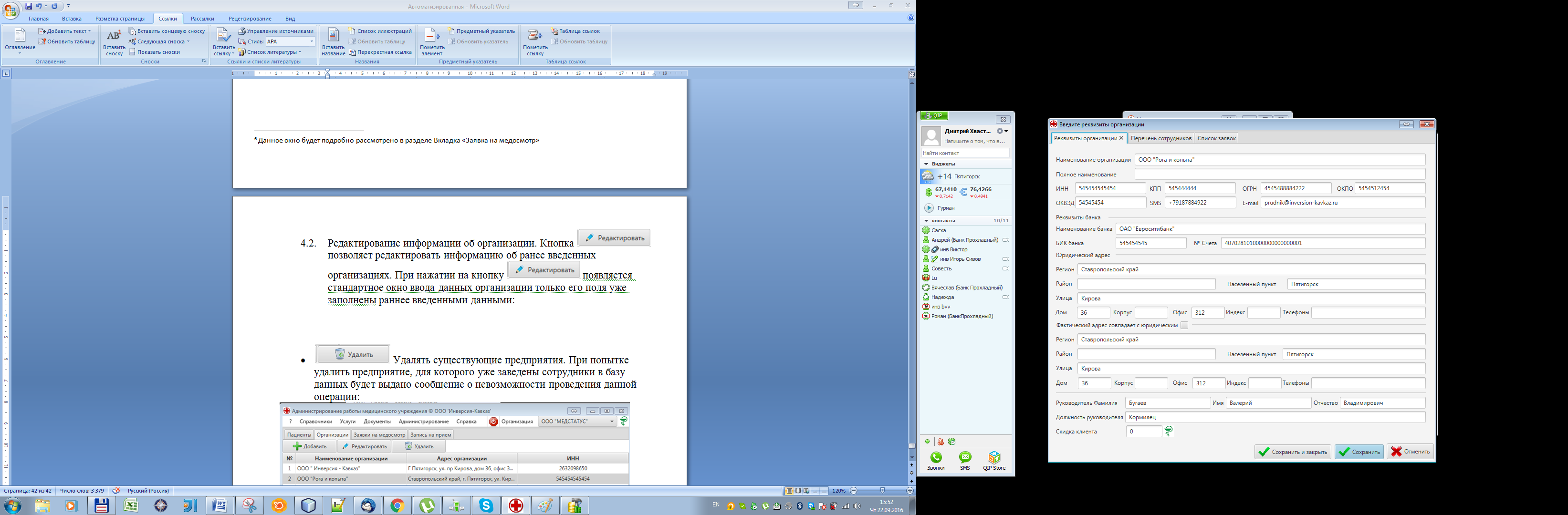
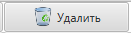 , позволяет удалятьранее сохраненные предприятия. При попытке удалить предприятие, для которого уже заведены сотрудники в базу данных будет выдано сообщение о невозможности проведения данной операции:
, позволяет удалятьранее сохраненные предприятия. При попытке удалить предприятие, для которого уже заведены сотрудники в базу данных будет выдано сообщение о невозможности проведения данной операции:



